Asus TP500LA Manuel d'utilisateur
Naviguer en ligne ou télécharger Manuel d'utilisateur pour Carnets de notes Asus TP500LA. ASUS TP500LA User's Manual Manuel d'utilisatio
- Page / 108
- Table des matières
- MARQUE LIVRES
- E-Manual do PC 1
- Notebook 1
- Sobre este manual 6
- Tipograa 7
- Precauções de Segurança 8
- Cuidando do seu PC Notebook 9
- Descarte correto 10
- Capítulo 1: 11
- Conguração de Hardware 11
- Conhecendo o seu PC Notebook 12
- E-Manual do PC Notebook 15
- Parte inf 16
- Lado Direito 17
- Lado Esquerdo 19
- Lado Frontal 20
- Capítulo 2: 23
- Utilizando o seu PC Notebook 23
- Início de funcionamento 24
- Pressione o botão de energia 26
- Usando gestos do touchpad 31
- Gestos de um dedo 32
- Gestos de dois dedos 35
- Destos de três dedos 37
- Uso do teclado 38
- Teclas do Windows® 8.1 39
- Teclas de controle multimídia 40
- Teclado numérico 41
- Modo de PC Notebook 42
- Inicie pela primeira vez 44
- UI Windows 45
- Pontos quentes 46
- Botão Start (início) 49
- Menu Context (contexto) 50
- Abrindo aplicativos 52
- Personalizando aplicativos 52
- Redimensionando aplicativos 53
- Desaxando aplicativos 53
- Fechando aplicativos 54
- Barra Charms 57
- Abrindo a barra Charms 58
- Dentro da barra Charms 59
- Recurso Snap 60
- Usando o Snap 61
- Outros atalhos do teclado 62
- Conectando às redes sem o 64
- Bluetooth 65
- Modo avião 66
- Conectando-se a redes sem o 67
- Desligando seu PC Notebook 69
- Selecionando uma foto 71
- Capítulo 4: Auto Teste de 73
- Ligamento (POST) 73
- Acessando a BIOS 74
- Congurações na BIOS 75
- #1 (Opção de Início nº. 1) 76
- Segurança 77
- Salvar e Sair 82
- Problema de software - BIOS: 83
- Resolução de problemas 85
- Reiniciar o seu PC 86
- Opções avançadas 87
- (em modelos selecionados) 90
- Denições de Região 91
- Conformidade do modem interno 92
- Visão Geral 93
- Equipamento sem voz 93
- Commission 95
- Declaração de conformidade 97
- Marca CE 97
- Avisos de segurança de UL 100
- REACH Notice 101
- Avisos do sintonizador de TV 101
- Informação de Segurança Laser 103
- Regulamentos CDRH 103
- Aviso de Revestimento 103
- Aprovação CTR 21 104
- Ambiental Global 107
- EC Declaration of Conformity 108
Résumé du contenu
E-Manual do PC NotebookPrimeira EdiçãoAbril 2014BP8923
10E-Manual do PC NotebookDescarte corretoEste produto foi reprojetado para possibilitar a reutilização apropriada de peças e a reciclagem. O símbolo d
100E-Manual do PC NotebookAvisos de segurança de ULExigidos para o equipamento (telefone) de telecomunicações com cobertura UL 1459, destinado a ser c
E-Manual do PC Notebook101Requisito de segurança de energiaProdutos com correntes elétricas nominais de até 6A e com peso superior a 3kg devem usar ca
102E-Manual do PC NotebookPrecauções escandinavas relativas ao lítio (para baterias de íon-lítio)CAUTION! Danger of explosion if battery is incorrect
E-Manual do PC Notebook103Informação de Segurança do Drive ÓticoInformação de Segurança Laser AVISO! Para impedir exposição ao laser do drive óptico,
104E-Manual do PC NotebookAprovação CTR 21 (para Notebook PC com Modem incorporado)DanishDutchEnglishFinnishFrench
E-Manual do PC Notebook105GermanGreekItalianPortugueseSpanishSwedish
106E-Manual do PC NotebookProduto em conformidade com ENERGY STARENERGY STAR é um programa conjunto da Agência de Proteção Ambiental dos EUA e do Depa
E-Manual do PC Notebook107Regulamento de Conformidade e Declaração Ambiental Global A ASUS segue o conceito de design verde para projetar e fabricar n
108E-Manual do PC NotebookEC Declaration of Conformity We, the undersigned, Manufacturer: ASUSTeK COMPUTER INC. Address, City: 4F, No. 150, LI-TE Rd.
E-Manual do PC Notebook11Capítulo 1: Conguração de Hardware
12E-Manual do PC NotebookConhecendo o seu PC NotebookVista SuperiorNOTA: O layout do teclado pode variar por região ou país. A vista superior também p
E-Manual do PC Notebook13CâmeraA câmera embutida permite tirar fotos ou gravar vídeos usando o seu PC Notebook.Indicador da câmera O indicador da câme
14E-Manual do PC NotebookTela sensível ao toqueO touchpad permite o uso de vários gestos para navegar na tela, proporcionando uma experiência intuitiv
E-Manual do PC Notebook15 Indicador de Bloqueio Maiúsculo Este indicador acende quando a função de bloqueio de letras maiúsculas está ativada. U
16E-Manual do PC NotebookParte infNOTA: O lado inferior pode variar em aparência dependendo do modelo.AVISO! O fundo do PC Notebook pode car de morno
E-Manual do PC Notebook17Lado DireitoCombinação porta de saída de fone de ouvido/entrada de microfone Esta porta permite que você conecte seu PC Noteb
18E-Manual do PC NotebookPorta LANInsira o cabo de rede nesta porta para conectar a uma rede de área local.Entrada de Energia (DC)Insira o adaptador d
E-Manual do PC Notebook19Lado EsquerdoBotão Windows® 8.1Pressione este botão para voltar à tela Inicial. Se você já está na tela Inicial, pressione es
2E-Manual do PC NotebookInformações de direitos autoraisNenhuma parte deste manual, incluindo os produtos e softwares aqui descritos, podem ser repro
20E-Manual do PC NotebookLado FrontalIndicadores de EstadoOs indicadores de status ajudar a identicar o status atual de hardware do seu PC Notebook.
E-Manual do PC Notebook21Cor StatusVerde Sólido O PC Notebook está plugado, carregando sua bateria, a fonte de energia da bateria está entre 95% e 100
22E-Manual do PC Notebook
E-Manual do PC Notebook23Capítulo 2: Utilizando o seu PC Notebook
24E-Manual do PC NotebookInício de funcionamentoCarregue a Notebook durante 3 horas antes de o utilizar pela primeira vez.Carregue o seu PC Notebook.A
E-Manual do PC Notebook25IMPORTANTE! • Localizeaetiquetarotulandoentrada/saídaemseuPCNotebook e certique-se que combina com as informações d
26E-Manual do PC NotebookLevante para abrir o painel de visualização.Pressione o botão de energia.
E-Manual do PC Notebook27Passada de margem esquerda Passada de margem direitaPasse da margem esquerda da tela para embaralhar os seus aplicativos em e
28E-Manual do PC NotebookPassada de dois dedos Deslize de dedo• Na tela inicial, passe da margem superior da tela para ver a barra Customize (Persona
E-Manual do PC Notebook29Toque/Toque duplo Toque e segure• Toque em um aplicativo para iniciá-lo.• NomodoDesktop,toque duas vezes em um aplicativ
E-Manual do PC Notebook3ÍndiceÍndice ...
30E-Manual do PC NotebookPassar Passe para baixoPasse para cima da tela Start (inicial) para iniciar a tela de Aplicativos.Passe para baixo a tela de
E-Manual do PC Notebook31Deslize na horizontalDeslize na verticalDeslize na diagonalMovendo o ponteiroVocê pode tocar ou clicar em qualquer lugar do t
32E-Manual do PC NotebookGestos de um dedoToque/Clique, Toque duplo/Clique duplo• NatelaStart,toqueemumaplicativoparainiciá-lo.• NomodoDes
E-Manual do PC Notebook33Clique esquerdo Clique direito• NatelaInicial,cliqueemumaplicativo para iniciá-lo.• NomodoDesktop,cliqueem um ap
34E-Manual do PC NotebookPassada de dois dedos• NatelaStart,passepelamargemsuperiorparainiciarabarraAll apps (Todos os aplicativos).• Em
E-Manual do PC Notebook35Gestos de dois dedosToque/Clique GirarToque dois dedos no touchpad para simular a função do botão direito.Para girar uma imag
36E-Manual do PC NotebookDiminui o zoom AmpliarJunte seus dois dedos no touchpad.Separe seus dois dedos no touchpad.Arrastar e soltarSelecione um item
E-Manual do PC Notebook37Destos de três dedosPassar Passe para baixoPasse três dedos para cima, para exibir todos os aplicativos em execução.Passe trê
38E-Manual do PC NotebookTeclas de funçãoAs teclas de função do teclado do PC Notebook podem acionar os seguintes comandos:Uso do tecladoColoca o PC
E-Manual do PC Notebook39Habilita ou desabilita o touchpad.Liga ou desliga o alto-falante.Baixa o volume do altofalante.Aumenta o volume do altofalant
4E-Manual do PC NotebookCapítulo 3: Trabalhando com o Windows® 8.1Inicie pela primeira vez ...
40E-Manual do PC NotebookTeclas de controle multimídiaAs teclas de controle multimídia permitem o controle de arquivos multimídia, como áudios e vídeo
E-Manual do PC Notebook41Teclado numéricoUm teclado numérico está disponível nos modelos de PC Notebook selecionados. Você pode usar este teclado para
42E-Manual do PC NotebookUsando a o pinel da tela sensível ao toque como um tabletPara usar o o painel da tela sensível ao toque do seu PC Notebook co
E-Manual do PC Notebook43Capítulo 3: Trabalhando com o Windows® 8.1Capítulo 3: Trabalhando com o Windows® 8.1
44E-Manual do PC NotebookInicie pela primeira vezQuando você iniciar o seu computador pela primeira vez, uma série de telas aparece para guiá-lo na co
E-Manual do PC Notebook45Aplicativos Windows@ Estes são os aplicativos xados na tela Inicial e exibidos em formato de ladrilho para fácil acesso.NOTA
46E-Manual do PC NotebookPontos quentes em um aplicativo iniciadoPontos quentes na tela InicialPontos quentesPontos quentes na tela permitem que você
E-Manual do PC Notebook47Pontos qauentes Açãocanto superior esquerdoPasse o ponteiro do mouse sobre o canto superior esquerdo e toque na miniatura do
48E-Manual do PC NotebookPontos qauentes Açãolado superior Passe o ponteiro do mouse na parte superior até que ele mude para um ícone de mão. Arraste
E-Manual do PC Notebook49Botão Start (início)O Windows 8.1 apresenta o botão Start (Iniciar) que permite alternar entre os dois mais recentes aplicati
E-Manual do PC Notebook5Congurações na BIOS ...75Resolu
50E-Manual do PC NotebookBotão Start (início) no modo DesktopMenu Context (contexto)O menu de contexto surge como uma caixa preenchida com acesso rápi
E-Manual do PC Notebook51Personalizando sua tela Start (Inicial)O Windows® 8.1 também permite que você personalize sua tela Start (inicial), permitind
52E-Manual do PC NotebookAbrindo aplicativosPersonalizando aplicativosVocê pode mover, redimensionar ou desaxar aplicativos a partir da tela Iniciar
E-Manual do PC Notebook53Redimensionando aplicativosDesaxando aplicativosToque e mantenha o aplicativo para ativar a barra Personalizar, em seguida,
54E-Manual do PC NotebookFechando aplicativosToque e segure a parte superior do aplicativo em execução e arraste-o até o fundo da tela para fechá-lo.1
E-Manual do PC Notebook55Acessando a tela de AplicativosAlém dos aplicativos já xadas em sua tela inicial, você também pode abrir outros aplicativos
56E-Manual do PC NotebookFixando mais aplicativos na tela InicialVocê pode xar mais aplicativos na tela Inicial utilizando o painel da tela de toque
E-Manual do PC Notebook57Barra CharmsA barra Charms é uma barra de ferramentas que pode ser acionada no lado direito da tela. É composta de várias fer
58E-Manual do PC NotebookAbrindo a barra CharmsNOTA: Quando aberta, a barra Charms aparece inicialmente como um conjunto de ícones brancos. A imagem a
E-Manual do PC Notebook59Search (Pesquisar) Esta ferramenta permite procurar por arquivos, aplicativos ou programas em seu PC Notebook.Share (Compart
6E-Manual do PC NotebookSobre este manualEste manual fornece informações sobre os recursos de hardware e software do seu PC Notebook, organizados atra
60E-Manual do PC NotebookRecurso SnapO recurso Snap exibe dois aplicativos lado a lado, permitindo que você trabalhe ou alterne entre aplicativos.IMPO
E-Manual do PC Notebook61Usando o SnapUse o painel da tela de toque, o touchpad do PC Notebook ou teclado para ativar e usar o Snap.1. Inicie o aplic
62E-Manual do PC Notebook\Alterna entre a tela Inicial e o último aplicativo em execuçãoInicia a área de trabalhoInicia a janela This PC (Este PC) no
E-Manual do PC Notebook63Abre o painel Project (Projeto) Abre a opção Everywhere (Todo lugar)de charm Search (Pesquisar) Abre a janela ExecutarAbre Fa
64E-Manual do PC NotebookConectando às redes sem oWi-FiAcesse e-mails, navegue na Internet, e compartilhe aplicativos através de sites de redes socia
E-Manual do PC Notebook65Bluetooth Use o Bluetooth para facilitar a transferência de dados sem o com outros dispositivos Bluetooth.IMPORTANTE! Veriq
66E-Manual do PC Notebookou1. Inicie a Charms bar (barra Charms).2. Toque em e toque em .3. Mova o cursor para a direita para ligar o modo Avião
E-Manual do PC Notebook67Congurando uma conexão de rede de IP dinâmico/PPPoE1. Inicie a Desktop (Área de trabalho).2. Na barra de tarefas do Window
68E-Manual do PC NotebookNOTA: Prossiga para os próximos passos, se você estiver usando uma conexão PPPoE.7. Volte para a janela Network and Sharing
E-Manual do PC Notebook69Desligando seu PC NotebookVocê pode desligar o seu PC Notebook, efetuando um dos seguintes procedimentos:ou• Toque em na C
E-Manual do PC Notebook7Convenções usadas neste manualPara destacar as principais informações neste manual, as mensagens são apresentadas como se segu
70E-Manual do PC NotebookTela de bloqueio do Windows® 8.1 A tela de bloqueio do Windows® 8.1 aparece quando você despertar o seu PC Notebook do modo d
E-Manual do PC Notebook71Personalizando sua tela de bloqueioVocê pode personalizar sua tela de bloqueio para exibir a sua foto preferida, uma apresent
72E-Manual do PC NotebookAdicionar atualizações de aplicativos1. Inicie a barra Charms > Settings (Congurações).2. Selecione Change PC Settings (
E-Manual do PC Notebook73Capítulo 4: Auto Teste de Ligamento (POST)
74E-Manual do PC NotebookReinicie o seu PC Notebook pressione durante o POST.O Auto Teste de Ligamento (POST)O Auto Teste de Ligamento (POST) é uma s
E-Manual do PC Notebook75→← : Select Screen ↑↓ : Select Item Enter: Select +/— : Change Opt. F1 : General Help F9 : Optimized Defaults F10
76E-Manual do PC Notebook2. Pressione e selecione como dispositivo a Boot Option #1 (Opção de Início nº. 1).→← : Select Screen ↑↓ : Select Ite
E-Manual do PC Notebook77Password DescriptionIf ONLY the Administrator’s password is set, then this only limits access to Setup and is only asked for
78E-Manual do PC NotebookPara denir a senha:1. Na tela Security (Segurança), selecione Administrator Password (Senha de Administrador de Conguraçã
E-Manual do PC Notebook79Segurança da Interface I/O (entrada/saída)No menu Segurança, você pode acessar a Interface de Segurança I/O para bloquear ou
8E-Manual do PC NotebookPrecauções de SegurançaUtilizando o seu PC NotebookNão coloque o notebook sobre superfícies de trabalho irregulares ou instáve
80E-Manual do PC NotebookVersion 2.15.1226. Copyright (C) 2012 American Megatrends, Inc.USB Interface SecurityUSB Interface [UnLock]E
E-Manual do PC Notebook81Aptio Setup Utility - Copyright (C) 2011 American Megatrends, Inc.Set HDD Master Password.Advisable to Power Cycle System aft
82E-Manual do PC NotebookAptio Setup Utility - Copyright (C) 2012 American Megatrends, Inc.Main Advanced Boot Security Save & Exit→← : S
E-Manual do PC Notebook83Aptio Setup Utility - Copyright (C) 2011 American Megatrends, Inc.Start Easy FlashInternal Pointing Device [Enab
84E-Manual do PC Notebook6. Localize seu arquivo baixado da BIOS na unidade de disco ash e pressione . 7. Após o processo de atualização da BIOS,
E-Manual do PC Notebook85Resolução de problemasAo pressionar durante o POST, você pode acessar as opções para solucionar problemas do Windows® 8.1,
86E-Manual do PC Notebook1. Reinicie o seu PC Notebook pressione durante o POST. 2. Espere o Windows® para carregar o Escolha uma tela de opção e t
E-Manual do PC Notebook871. Reinicie o seu PC Notebook pressione durante o POST. 2. Espere o Windows® para carregar o Escolha uma tela de opção e t
88E-Manual do PC Notebook4. Na tela Opções Avançadas, selecione System Image Recovery (Recuperação de Imagem do Sistema).5. Escolha uma conta que vo
E-Manual do PC Notebook89Anexos
E-Manual do PC Notebook9Cuidando do seu PC NotebookNão use solventes fortes, como diluente, benzina ou outros produtos quimícos em ou perto do seu PC
90E-Manual do PC NotebookInformação do Drive de DVD-ROM (em modelos selecionados)O drive de DVD-ROM permite visualizar e criar seus próprios CDs e DV
E-Manual do PC Notebook91Denições de RegiãoRegião 1Canadá, EUA, Territórios AmericanosRegião 2República Tcheca, Egito, Finlândia, França, Alemanha, E
92E-Manual do PC NotebookInformações do Drive de Blu-ray ROM (em modelos selecionados)Denições de RegiãoRegião APaíses das Américas dp Norte, Centra
E-Manual do PC Notebook93Visão GeralNo dia 4 de agosto de 1998, a decisão do Conselho Europeu relativa à norma CTR 21 foi publicada do Diário Ocial d
94E-Manual do PC NotebookEsta tabela mostra os países atualmente em conformidade com o padrão CTR21.País Aplicado Mais testesÁustria1 Sim Não
E-Manual do PC Notebook95Estas informações foram copiadas do CETECOM e são fornecidas sem qualquer responsabilidade. Para atualizações desta tabela, v
96E-Manual do PC Notebook• Conectaroequipamentoemumatomadaqueestáemumcircuitodiferentedaquele em que o receptor está conectado.• Consult
E-Manual do PC Notebook97Declaração de conformidade (Diretiva R&TTE 1999/5/EC)Os seguintes itens foram concluídos e considerados relevantes e suc
98E-Manual do PC NotebookCanal de operação sem o para diferentes domíniosAmérica do norte 2.412-2.462 GHz Ch01 até CH11Japão 2.412-2.484 GHz
E-Manual do PC Notebook9901 Ain 02 Aisne 03 Allier05 Hautes Alpes 08 Ardennes 09 Ariège11 Aude 12 Aveyron 16 Charente24 Dordogne 25 Doubs 2
Plus de documents pour Carnets de notes Asus TP500LA












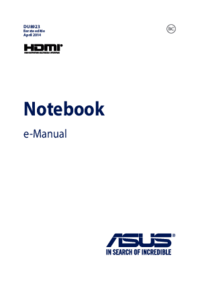







 (114 pages)
(114 pages) (118 pages)
(118 pages) (134 pages)
(134 pages) (114 pages)
(114 pages) (108 pages)
(108 pages) (116 pages)
(116 pages) (90 pages)
(90 pages) (114 pages)
(114 pages)







Commentaires sur ces manuels